0. 前言
DialogFragment是在Android3.0(API level 11)中引入,代替了已经不建议使用的AlertDialog。
为什么不再建议使用AlertDialog了呢?我们先得清楚DialogFragment存在的意义。本文原创,转载请注明出处为SEU_Calvin的博客。
(1)DialogFragment和Fragment基本一致的生命周期,因此当旋转屏幕和按下后退键时便于Activity更好的管理其生命周期。
(2)比如当屏幕旋转时,AlertDialog会消失,更不会保存如EditText上的文字,如果处理不当很可能引发异常,因为Activity销毁前不允许对话框未关闭。而DialogFragment对话框会随之自动调整对话框大小。DialogFragment的出现完美的解决了横竖屏幕切换Dialog消失的问题,同时也有恢复数据的功能。
1. AlertDialog的使用
这种方式是我以前使用的,既然不建议使用,那就尽量少用吧。但是感觉比DialogFragment要简单一些。代码直接在Activity中就能完成。下面是一个让用户输入密码的对话框例子。
private AlertDialog dialog;
private void showEnterDialog() {
AlertDialog.Builder builder = new AlertDialog.Builder(MainActivity.this);
View view = View.inflate(MainActivity.this, R.layout.fragment_login_dialog, null);
ok = (Button) view.findViewById(R.id.ok);
cancel = (Button) view.findViewById(R.id.cancel);
cancel.setOnClickListener(new View.OnClickListener() {
@Override
public void onClick(View v) {
dialog.dismiss();
}
});
ok.setOnClickListener(new View.OnClickListener() {
@Override
public void onClick(View v) {
//取出密码并验证的逻辑略
dialog.dismiss();
}
});
dialog = builder.create();
dialog.setView(view, 0, 0, 0, 0);
dialog.show();
}
效果如下所示,看起来还不错,但是旋转屏幕后对话框就消失了。针对这个问题,还是建议使用DialogFragment来做对话框。
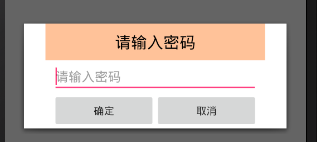
2. DialogFragment的使用——继承DialogFragment并实现onCreateDialog
DialogFragment有两种使用方式,第一种是写一个类继承DialogFragment并且实现它的onCreateDialog方法来创建一个DialogFragment,在onCreateDialog中一般使用AlertDialog创建并返回一个对话框。
public class AlertDialogFragment extends DialogFragment {
@Override
public Dialog onCreateDialog(Bundle savedInstanceState) {
AlertDialog.Builder builder = new AlertDialog.Builder(getActivity());
LayoutInflater inflater = getActivity().getLayoutInflater();
//这里使用的布局文件和1中的一样,只是去掉了两个按钮
View view = inflater.inflate(R.layout.fragment_login_dialog, null);
builder.setView(view).setPositiveButton("OK", new DialogInterface.OnClickListener() {
@Override
public void onClick(DialogInterface dialog, int id) {}
}).setNegativeButton("Cancel", null);
return builder.create();
}
}
接下来就是在Activity中使用它:
FragmentTransaction mFragTransaction = getFragmentManager().beginTransaction();
Fragment fragment = getFragmentManager().findFragmentByTag("dialogFragment");
if(fragment!=null){
//为了不重复显示dialog,在显示对话框之前移除正在显示的对话框
mFragTransaction.remove(fragment);
}
AlertDialogFragment dialogFragment = new AlertDialogFragment();
//显示一个Fragment并且给该Fragment添加一个Tag,可通过findFragmentByTag找到该Fragment
dialogFragment.show(mFragTransaction, "dialogFragment");
效果如下所示,还是不错的,旋转屏幕后对话框也不会消失,如果有文字也会被保存:
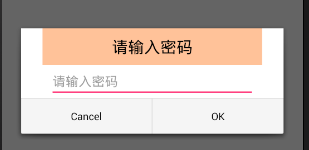
3. DialogFragment的使用——继承DialogFragment并实现它的onCreateView
DialogFragment的第二种使用方式是继承DialogFragment并且实现它的onCreateView方法来加载一个我们指定的xml布局从而提供对话框内容。这里需要注意的是如果没有调用下面的第四行代码,加载出来的对话框会默认出现一个标题,查看DialogFragment的源码可以发现它内部是mDialog.setContentView(view);即把我们的xml布局加载到Dialog的Content内容区域。或许你不想去除标题,反而想要在标题区域显示你设置的标题,那么可以使用getDialog().setTitle("这是标题");。本文原创,转载请注明出处为SEU_Calvin的博客。
@Override
public View onCreateView(LayoutInflater inflater, ViewGroup container, Bundle savedInstanceState) {
//去掉默认的标题
getDialog().requestWindowFeature(Window.FEATURE_NO_TITLE);
View view = inflater.inflate(R.layout.fragment_login_dialog, container);
ok = (Button) view.findViewById(R.id.ok);
cancel = (Button) view.findViewById(R.id.cancel);
cancel.setOnClickListener(new View.OnClickListener() {
@Override
public void onClick(View v) {
getDialog().dismiss();
}
});
ok.setOnClickListener(new View.OnClickListener() {
@Override
public void onClick(View v) {
getDialog().dismiss();
}
});
return view;
}
在Activity中的简易使用如下,效果和1中的是一样的。但是屏幕的旋转丝毫不会影响到对话框。
AlertDialogFragment alertDialogFragment = new AlertDialogFragment();
alertDialogFragment.show(getFragmentManager(), "EditNameDialog");
4. 使用接口回调实现DialogFragment和Activity的通信
以第一种实现它的onCreateDialog方法为例,只需定一个如下的接口,并在点击OK的逻辑中,回调接口的方法传入获取用户输入,即可在实现了该接口的Activity中得到这些数据。
public interface LoginInputListener {
void onLoginIn (String password);
}
LoginInputListener listener = (LoginInputListener) getActivity();
listener. onLoginIn (mPassword.getText().toString());
//在Activity中
@Override
public void onLoginIn (String password) {
//得到数据password
} 至此关于使用Fragment创建对话框的介绍就到此结束了。
请大家多点赞支持一下~





















 2020
2020

 被折叠的 条评论
为什么被折叠?
被折叠的 条评论
为什么被折叠?








